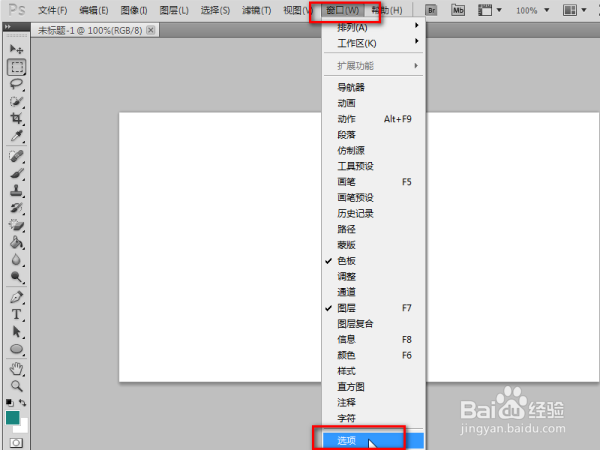PS矩形选区工具如何调整
1、运行 Photoshop CS5,并新建一个空白图像。
2、首先,点击“窗口”选项卡,点选“选项”,显示“选项面板”。
3、可以看到,在样式为“固定比例”时,矩形选框工具,只会是正方形。
4、点击“样式”下拉菜单,点选“正常”。
5、在“正常”样式下,即可选取长方形了。
6、当样式选为”固定大小“时,可以通过调整右侧参数,选取固定大小的长方形或正方形。
7、存储便于修改的版本。
声明:本网站引用、摘录或转载内容仅供网站访问者交流或参考,不代表本站立场,如存在版权或非法内容,请联系站长删除,联系邮箱:site.kefu@qq.com。
阅读量:87
阅读量:63
阅读量:70
阅读量:80
阅读量:94